- Tác giả Jason Gerald [email protected].
- Public 2023-12-16 11:46.
- Sửa đổi lần cuối 2025-01-23 12:52.
Đầu đĩa CD (đĩa) bẩn có thể gây ra chất lượng âm thanh kém hoặc lỗi khi đọc đĩa. Trước tiên, hãy kiểm tra với một vài đĩa để đảm bảo rằng vấn đề nằm ở đầu đĩa CD chứ không phải ở chính đĩa CD. Nếu máy tính Windows của bạn không chạy được đĩa CD, vấn đề có thể nằm ở phần mềm thay vì đầu đĩa CD bẩn.
Bươc chân
Phương pháp 1/2: Vệ sinh đầu CD

Bước 1. Đảm bảo rằng không có đĩa nào trong đầu máy CD
Nếu ổ CD là loại ngăn kéo, hãy mở ngăn và rút dây nguồn mà không tắt nút nguồn trên đầu CD. Bằng cách đó, ngăn kéo vẫn mở và bạn có thể truy cập vào khoảng trống.

Bước 2. Thổi sạch bụi bằng bầu không khí
Những bóng đèn cao su này được bán dưới dạng máy thổi bụi tại các cửa hàng cung cấp máy ảnh hoặc đá quý. Bóp quả bóng để thổi nhẹ bụi khỏi khe hở và / hoặc ngăn chứa đầu đĩa CD.
Bạn có thể sử dụng một lon khí nén có thể được sử dụng, nhưng rủi ro rất cao. Thổi nhanh để tránh quá áp và trước tiên hãy đảm bảo rằng bình xịt của bạn đã khô hoàn toàn. Một số nhãn hiệu bình xịt bao gồm một lượng nhỏ chất lỏng cùng với không khí, điều này sẽ làm hỏng ổ đĩa CD của bạn
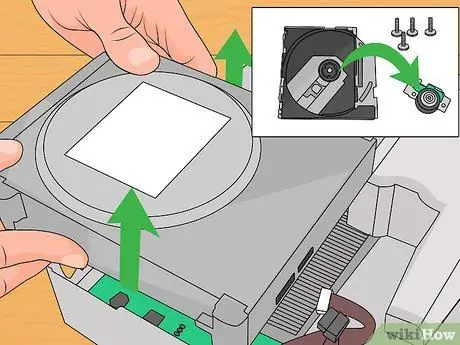
Bước 3. Tháo nắp ống kính
Nếu máy thổi bụi không khắc phục được sự cố, đã đến lúc làm sạch ống kính. Trừ khi đầu đĩa CD di động của bạn là loại mở nhanh, trước tiên hãy tháo vỏ ngoài của thiết bị. Sau khi bạn có quyền truy cập vào ngăn chứa đĩa CD, hãy tìm vít hoặc kẹp giữ chặt nắp nhựa trên ống kính. Tháo vít hoặc bấm kẹp cẩn thận bằng tuốc nơ vít nhỏ. Bạn có thể thấy một ống kính tròn, nhỏ ở một bên của cuộn dây, có kích thước tương đương với ống kính máy ảnh của điện thoại di động.
Hành động này rất có thể sẽ làm mất hiệu lực bảo hành của bạn

Bước 4. Chọn chất tẩy rửa không có xơ vải
Một miếng vải sợi nhỏ sạch là lý tưởng để sử dụng. Bạn có thể mua nó ở cửa hàng điện tử hoặc cửa hàng mắt kính. Bạn cũng có thể dùng tăm bông chuyên dụng để lau các thiết bị điện tử.
Sử dụng tăm bông như một biện pháp cuối cùng. Mặc dù có thể đeo được nhưng tăm bông có thể làm xước ống kính

Bước 5. Bôi một lượng nhỏ cồn isopropyl vào ống kính
Sử dụng cồn isopropyl với nồng độ ít nhất 91% (lý tưởng là 99,9%). Rượu pha loãng tạo bóng trên thấu kính. Làm ướt vải của bạn, nhưng không ngâm nó. Nhẹ nhàng chà khăn ướt lên ống kính. Tiếp tục lau cho đến khi tâm thấu kính sáng bóng và có màu hơi xanh. Giả sử, bóng nhẹ xung quanh ống kính không phải là vấn đề.
- Bạn có thể sử dụng ống kính với dung dịch tẩy rửa thay vì cồn. Hiếm khi, bạn sẽ cần phải loại bỏ các ion trong nước (đã khử ion) để loại bỏ cặn đường.
- Vết xước sâu sẽ làm hỏng ống kính vĩnh viễn. Nếu vết xước hầu như không nhìn thấy, thì đó không phải là vấn đề.

Bước 6. Để ống kính khô trước khi thay nắp
Chờ một vài phút để không còn cồn bên trong. Trong khi chờ đợi, bạn có thể sử dụng lại bầu không khí để thổi bụi khỏi cơ cấu bên trong của đầu đĩa CD.
Không siết quá chặt các vít để không làm vỡ vỏ nhựa

Bước 7. Thử sử dụng đĩa làm sạch ống kính
Đĩa này nhẹ nhàng làm sạch bụi khỏi ổ CD. Trong đại đa số các trường hợp, đĩa làm sạch không hiệu quả hơn các phương pháp trên, đĩa chất lượng thấp thậm chí có thể làm hỏng ống kính. Nếu vẫn không hoạt động hoặc bạn có ý định sửa chữa phức tạp hơn, hãy chuyển sang bước tiếp theo. Đĩa vệ sinh thường hoạt động tự động khi được lắp vào. Tuy nhiên, chúng tôi khuyên bạn nên đọc hướng dẫn sử dụng sản phẩm trước.
- Không sử dụng đĩa làm sạch cho đầu đĩa CD / DVD kết hợp. Làm sạch đĩa được chế tạo đặc biệt cho đầu đĩa CD sẽ làm xước ổ DVD.
- Kiểm tra nhãn cảnh báo sản phẩm trước khi mua. Một số đĩa không tương thích với một số thiết bị nhất định.
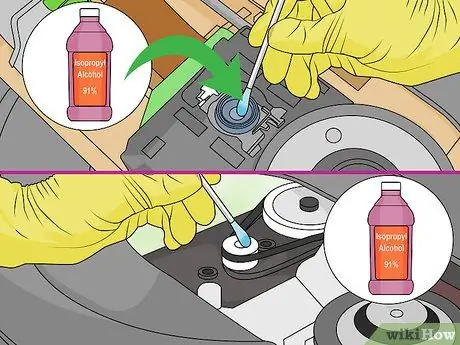
Bước 8. Xem xét các bản sửa lỗi phức tạp hơn
Nếu đầu đĩa CD vẫn không hoạt động, bạn tháo rời thiết bị và kiểm tra mọi bộ phận. Phương pháp này khá khó và bạn sẽ cần đến sách hướng dẫn sử dụng thiết bị. Nếu bạn có đủ kiên nhẫn và kinh nghiệm làm việc với các thiết bị điện tử, hãy thử một số cách sau:
- Từ từ lật đầu CD trong khi nhìn vào ống kính. Ống kính phải di chuyển lên và xuống mượt mà, không bị giật hoặc nghiêng. Nếu ống kính không di chuyển lên xuống trơn tru, bạn có thể cần phải thay thế thiết bị (hoặc mua một đầu đĩa CD mới).
- Nếu có thể, hãy loại bỏ các thành phần xung quanh ống kính. Nếu bạn có thể tiếp cận một chiếc gương xoay (một mảnh kính nhỏ), hãy làm sạch nó giống như bạn làm với một ống kính.
- Tìm các bánh răng nhựa được gắn với cơ chế laser. Xoắn nhẹ nhàng bằng tăm bông và quan sát các bộ phận chuyển động. Nếu bất kỳ bộ phận nào trông bẩn hoặc dính, hãy làm sạch bằng cồn tẩy rửa, sau đó bôi một lớp mỏng chất bôi trơn điện tử.
Phương pháp 2/2: Khắc phục sự cố Windows CD Drive
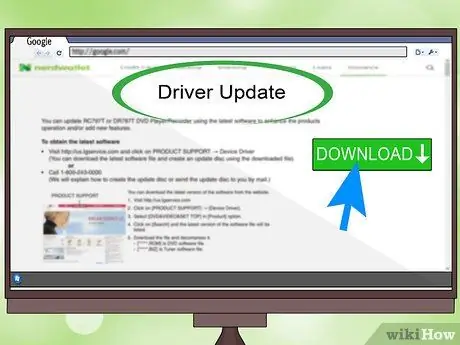
Bước 1. Cập nhật chương trình cơ sở cho ổ đĩa của bạn
Có thể cần cập nhật chương trình cơ sở để sửa lỗi hoặc cho phép máy tính phát các loại đĩa mới. Nếu bạn biết nhà sản xuất đầu đĩa CD, hãy truy cập trang web của họ và tải xuống các bản cập nhật mới nhất.
- Tìm tên được in trên mặt trước của ổ đĩa.
- Nhìn vào mã số trên ổ đĩa, sau đó tra cứu trong cơ sở dữ liệu FCC.
- Mở Trình quản lý Thiết bị và nhấp đúp vào mục nhập trong "Ổ đĩa DVD / CD-ROM."
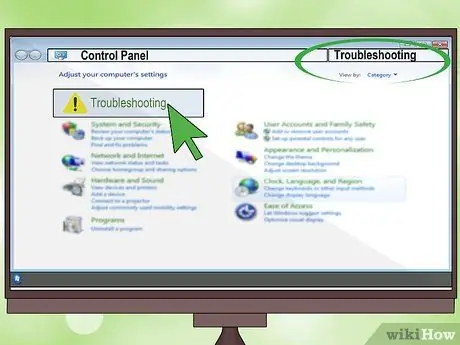
Bước 2. Sử dụng phương tiện khắc phục sự cố được tích hợp sẵn
Đối với Windows 7 trở lên, bạn có thể yêu cầu máy tính cố gắng khắc phục sự cố tự động:
- Mở Bảng điều khiển.
- Nhập "khắc phục sự cố" vào thanh tìm kiếm trong Bảng điều khiển. Nhấp vào "Khắc phục sự cố" khi nó xuất hiện trong kết quả tìm kiếm.
- Xem trong "Phần cứng và Âm thanh" và nhấp vào "Định cấu hình thiết bị". Chọn ổ CD và làm theo hướng dẫn trên màn hình.
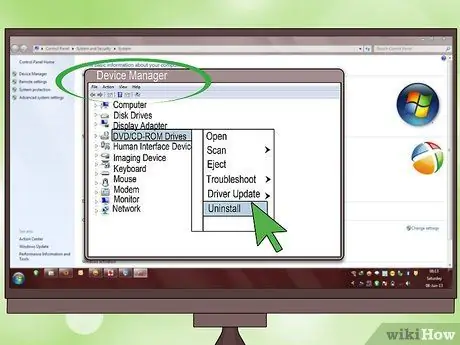
Bước 3. Cài đặt lại ổ đĩa. Mở Trình quản lý Thiết bị và tìm mục nhập trong "Ổ đĩa DVD / CD-ROM
"Nhấp chuột phải vào tên thiết bị và chọn" Gỡ cài đặt ". Nhưng hãy khởi động lại máy tính để cài đặt lại. Phương pháp này thường hoạt động nếu có dấu X hoặc dấu chấm than bên cạnh tên.
Nếu không có ổ đĩa nào xuất hiện, có thể cáp ổ đĩa không được kết nối hoặc thiết bị bị lỗi và cần được thay thế
Lời khuyên
- Nếu bạn đang sử dụng tăm bông, hãy đảm bảo rằng tay bạn sạch sẽ hoặc đeo găng tay khi xoắn bông chặt chẽ. Không được để lại sợi bông trên ống kính.
- Nếu đầu đĩa CD của bạn vẫn không hoạt động, hãy mang nó đến trung tâm bảo hành hoặc mua một cái mới. Đừng nghịch các thiết bị điện tử nếu bạn không hiểu mình đang làm gì.
Cảnh báo
- Không bao giờ chạm vào các vật dụng được cắm vào ổ cắm điện! Ngay cả những kỹ thuật viên lành nghề cũng sẽ không làm điều đó trừ khi bị buộc phải.
- Dư lượng khói có thể làm giảm đáng kể tuổi thọ của đầu đĩa CD. Không hút thuốc khi ở trong phòng có đầu đĩa CD.
- Mặc dù cơ hội rất mong manh, nhưng tia laser có thể bắn ra do trục trặc và chiếu vào mặt bạn và làm hỏng mắt bạn. (Tuy nhiên, tổn thương mắt sẽ không xảy ra trừ khi bạn giữ mắt gần tia laser và nhìn lâu). Nếu bạn muốn cẩn thận hơn, hãy cầm một mảnh giấy nhỏ phủ lên ống kính trong phòng tối. Khi tia laser được bật, bạn sẽ thấy một chấm nhỏ màu đỏ trên giấy mà tia laser đang làm nổi bật.






